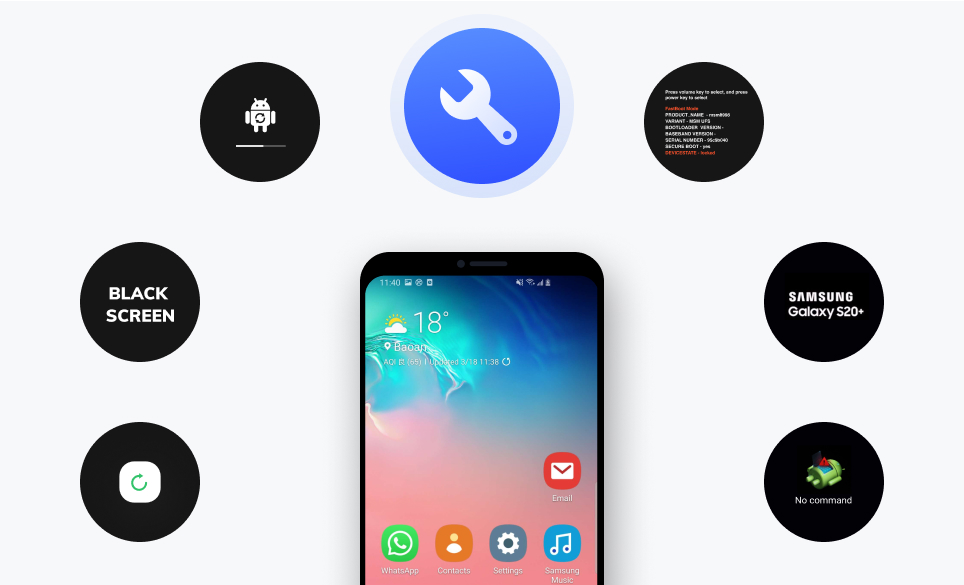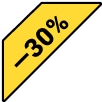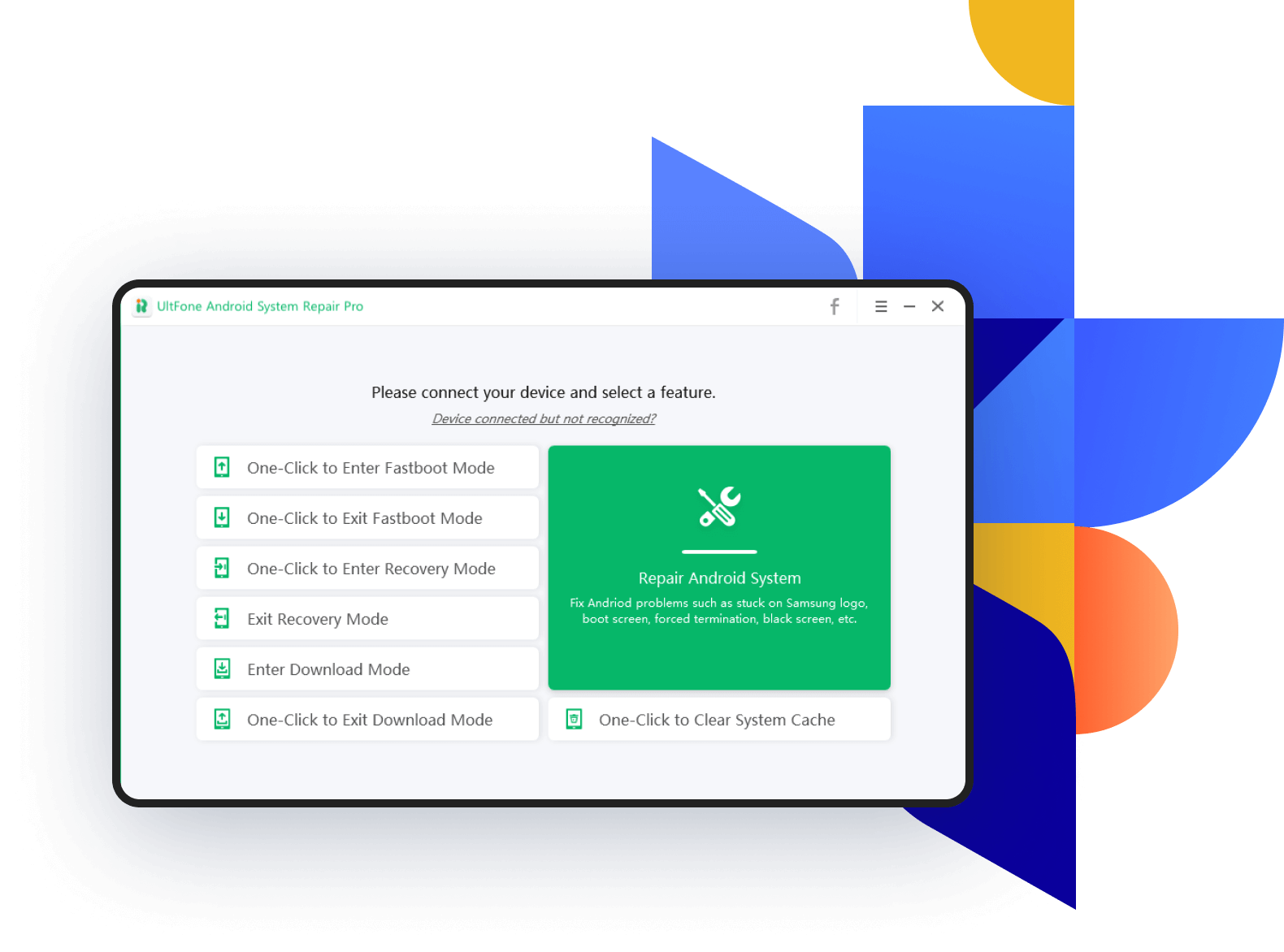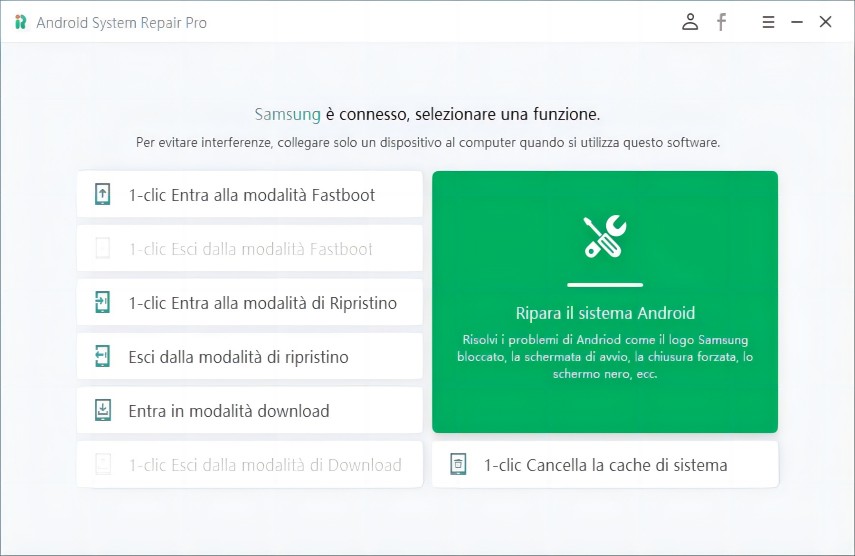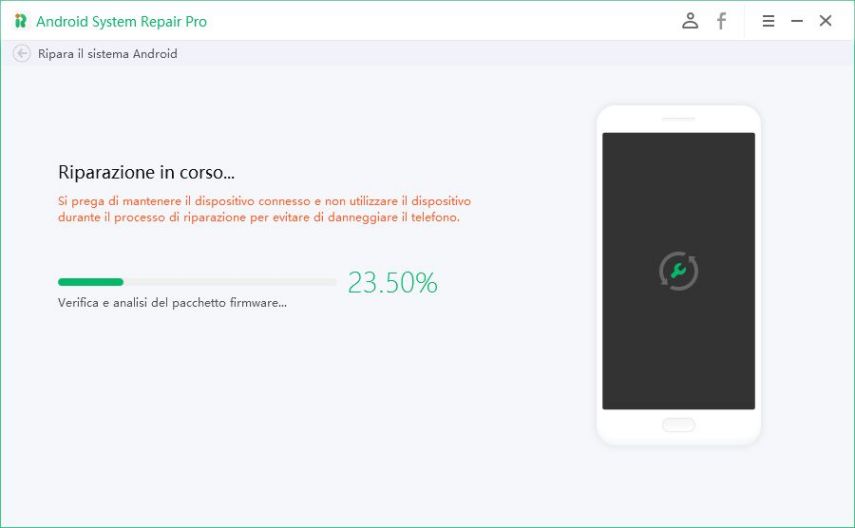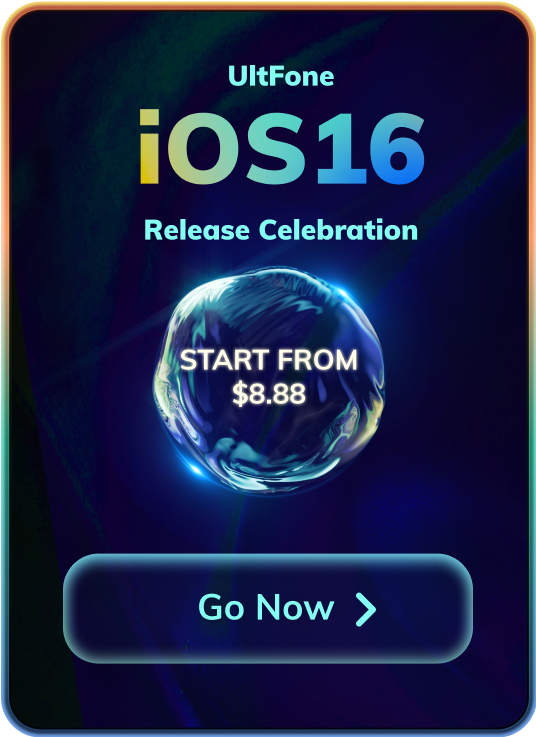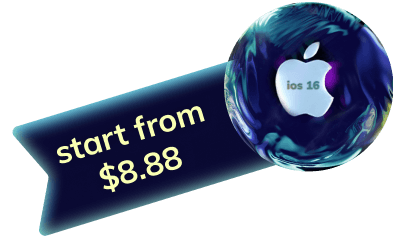Domina Android come un esperto
Lo sviluppo della tecnologia ora consente anche ai principianti di risolvere i problemi di Android in completa autonomia, il che è particolarmente utile in tempi difficili. Il software UltFone - Riparazione Android è uno strumento di ripristino professionale per riparare qualsiasi problema su Android senza perdita dei dati.
-
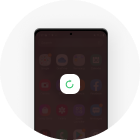
Il telefono Android non si accende/non si spegne
-
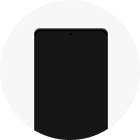
Schermata nera su Android
-
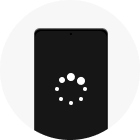
Android continua a riavviarsi in loop
-
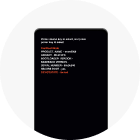
Android bloccato in modalità di ripristino
-

Samsung bloccato sul logo
-
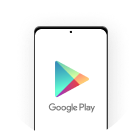
Google Play Store non funziona
-
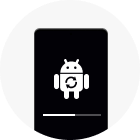
Aggiornamento OTA Android non riuscito
-

Il touch screen Android non funziona
-

Modalità di ripristino Android, nessun comando
-

Telefono Android congelato/bloccato
-
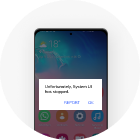
L'interfaccia utente del sistema è stata arrestata
-
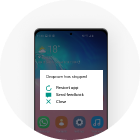
L'app continua a bloccarsi su Android
Lo strumento GRATUITO di recupero/download/fastboot per Android N°1 al mondo
Con UltFone Android System Repair, puoi accedere alla modalità di ripristino Android, alla modalità di avvio rapido e alla modalità di download con un clic. Non è necessario utilizzare combinazioni di tasti e supporta qualsiasi modello Android.
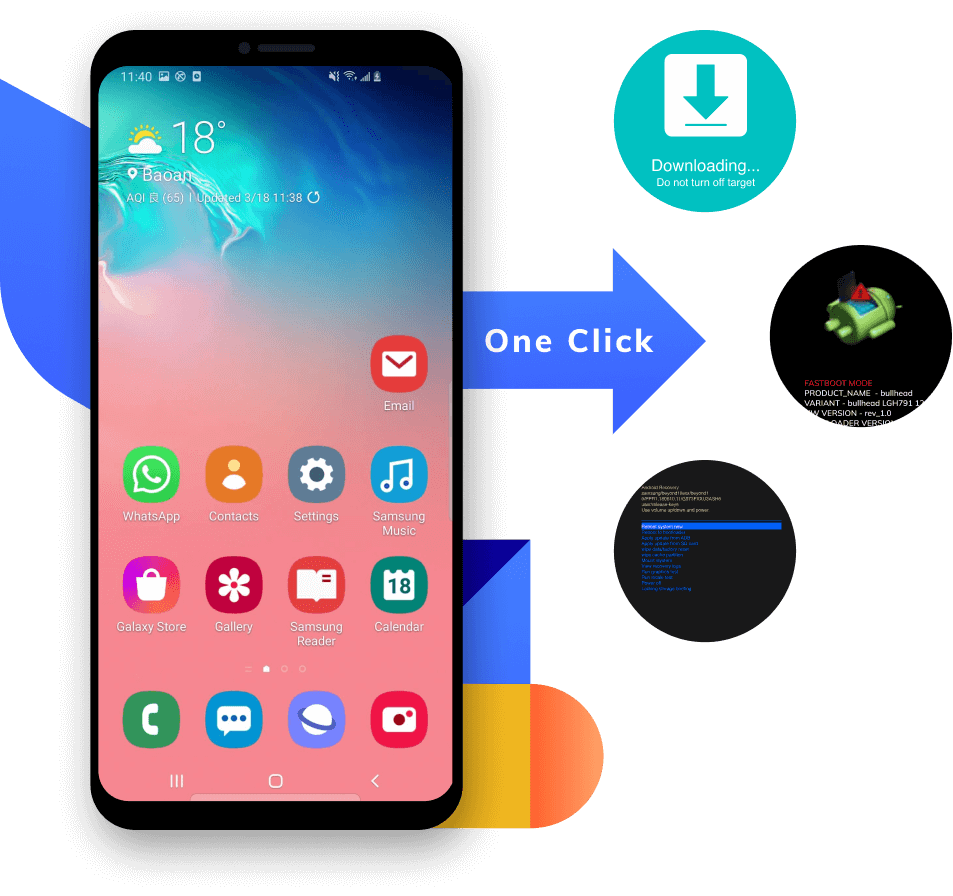
-
Un clic per accedere alla modalità di recupero su Android
Impossibile accedere alla modalità di ripristino Android tramite i pulsanti fisici? Offriamo una soluzione a portata di clic per accedere alla modalità di ripristino sui dispositivi Android.
-
Un clic per accedere alla modalità Fastboot di Android
Un clic per accedere alla modalità Fastboot senza pulsante di accensione su tutti i dispositivi Android. Non può essere più facile di così.
-
Facile guida per accedere alla modalità di download di Android
Avvia la modalità download su Samsung e Huawei con istruzioni dettagliate. Risparmia molto tempo.
Risolvi i problemi di blocco di Android. Operazione gratuita in un 1 clic
-
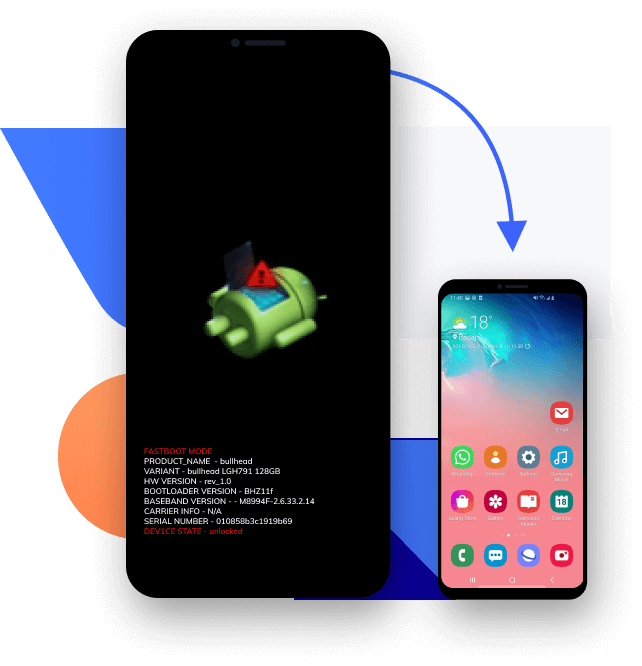
Un clic per uscire dalla modalità Fastboot su Android
Il tuo Android è bloccato in modalità Fastboot e non hai idea di come uscirne? Con UltFone - Riparazione Sistema Android, puoi uscire dalla modalità fastboot con un clic. Non è necessario utilizzare combinazioni di tasti.
-
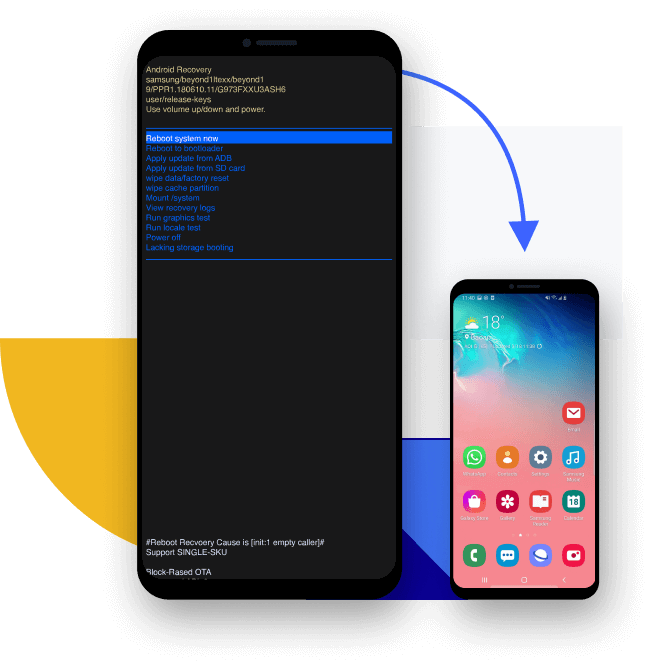
Il modo migliore per riparare Android bloccato in modalità di ripristino
Android bloccato in modalità di ripristino nessun comando? UltFone -Ripara Sistema Android ti aiuterà a uscire dalla modalità di ripristino Android su diversi telefoni Android (Samsung, Huawei, ecc.)
-
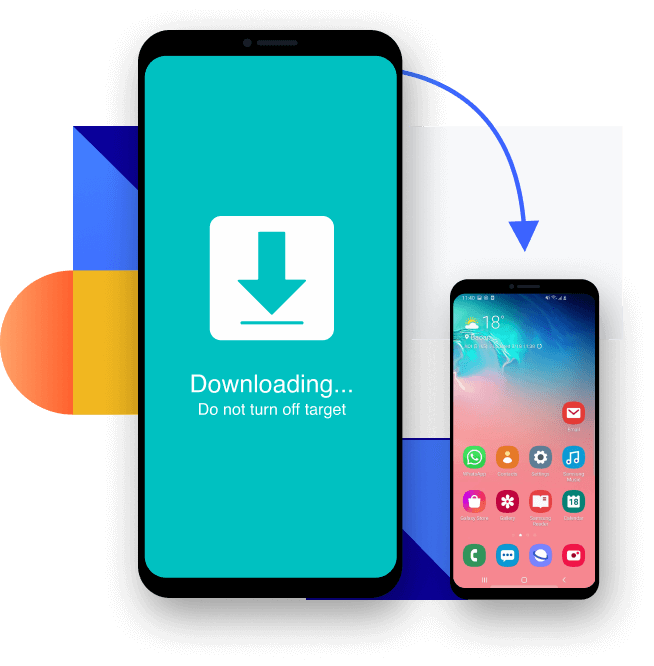
Un clic per uscire dalla modalità download/modalità odin
Se il tuo telefono Android o Samsung è bloccato sulla schermata "Download in corso... Non disattivare il dispositivo", cercare di uscire manualmente dalla modalità di download potrebbe causare ulteriori problemi. Invece, con UltFone - Ripara Sistema Android, puoi uscire in modo sicuro e facile dalla modalità di download di Android, senza rischiare di perdere i dati.
Cancella la cache del sistema su Android con un semplice clic

Migliorare la prestazione
Migliora le prestazioni del telefono rimuovendo i file temporanei.

Risolvi i problemi di prestazione
I file memorizzati nella cache possono essere danneggiati o sovraccaricati e causare problemi di prestazioni

Facile e veloce
Strumento facile da usare, anche se non hai conoscenze specifiche di Android.
1000+ modelli Android supportati
Questo strumento di riparazione del sistema Android supporta tutti i telefoni e tablet Android, dalla versione 2.0 fino alla versione 12, indipendentemente dal gestore telefonico come TIM, WIND, ILIAD, Vodafone e così via.
Suggerimento: la funzione "Ripara sistema Android" supporta solo i modelli Samsung.
Controlla l'elenco completo dei dispositivi compatibili >>Riparare il sistema Android
con 3 passaggi
Scegli il tuo piano
Versione di prova
- Entra in modalità Fastboot Android
- Esci dalla modalità Android Fastboot
- Entra nella modalità di ripristino di Android
- Uscire dalla modalità di ripristino Android
- Immettere la modalità di download Android
- Esci dalla modalità di download Android
- Correggi Android bloccato in modalità Fastboot
- Correggi il telefono Android non si accende
- Correggi lo schermo nero su Samsung
- Correggi la modalità di ripristino Android nessun comando
- Correggi Google Play Store non funziona
- Correggi Samsung bloccato sul logo
- Correggi l'avvio in loop di Android
- Risolto il problema con Samsung che non si aggiorna
- Correzione l'interfaccia utente del sistema ha interrotto l'errore
- Risolvi le app che si bloccano sul telefono Samsung
- Correggi il tablet Samsung è bloccato
- ...
Versione a pagamento
- Entra in modalità Fastboot Android
- Esci dalla modalità Android Fastboot
- Entra nella modalità di ripristino di Android
- Esci dalla modalità di ripristino Android
- Entra in modalità download Android
- Esci dalla modalità di download Android
- Correggi Android bloccato in modalità Fastboot
- Correggi il telefono Android non si accende
- Correggi lo schermo nero su Samsung
- Correggi la modalità di ripristino Android Nessun comando
- Correggi Google Play Store non funziona
- Correggi Samsung bloccato sul logo
- Correggi il bootloop Android
- Risolto il problema con Samsung che non si aggiorna
- Correzione, l'interfaccia utente del sistema ha interrotto l'errore
- Correggi le app che si bloccano sul telefono Samsung
- Correggi il tablet Samsung bloccato
- ...
Clienti e recensori dicono
Il mio Note 10 è bloccato sul logo Samsung anche se ho cancellato la cache e ripristinato le impostazioni di fabbrica. Finalmente UltFone Android System Repair ha risolto questo problema. Molte grazie!

Il mio Samsung S8 Plus si era bloccato, era spento e non si riaccendeva più. Ho risolto utilizzando UltFone - Riparazione Sistema Android, grazie al quale non ho perso i miei file.

FAQs su UltFone Android System Repair
D1: UltFone Android System Repair è gratuito?
UltFone Android System Repair è disponibile gratuitamente al download e offre sei funzioni gratuite, tra cui l'accesso e l'uscita dalla modalità di ripristino su dispositivi Android, l'accesso alla modalità Fastboot e alla modalità download. Con la versione gratuita, è possibile uscire da queste modalità fino a un massimo di 5 volte. Ci sono inoltre due funzioni avanzate, "Ripara sistema Android" e "Cancella cache di sistema con un clic", che richiedono un acquisto per utilizzarle in modo approfondito.
D2: Come avviare la modalità di ripristino di Android?
Puoi usare i tasti fisici per accedere alla modalità di ripristino su Samsung, LG, HTC, ecc. I passaggi sono leggermente diversi. Con l'aiuto di UltFone - Riparazione Sistema Android, puoi accedere alla modalità di ripristino su qualsiasi dispositivo Android con un clic, senza dover premere alcun tasto.
Accedi alla modalità di ripristino su Samsung Galaxy Series:
- 1. Spegnere il telefono.
- 2. Premere i pulsanti di accensione, Home e Volume SU.
- 3. Continua a tenere premuti i pulsanti finché non viene visualizzato il logo e il telefono si riavvia.
Accedi alla modalità di ripristino sulla serie Nexus:
- 1. Spegnere il telefono.
- 2. Tieni premuti contemporaneamente i pulsanti Accensione, Volume su e Volume giù.
- 3. Continua a tenere premuti i pulsanti finché non entri nella schermata della modalità di ripristino.
Accedi alla modalità di ripristino sui telefoni LG:
- 1. Spegnere il telefono.
- 2. Tieni premuti contemporaneamente i pulsanti di accensione e riduzione del volume fino a quando non viene visualizzato il logo LG.
Accedi alla modalità di ripristino sui telefoni HTC:
- 1. Vai su Impostazioni > Batteria e disabilita Fastboot.
- 2. Spegnere il telefono.
- 3. Tieni premuti contemporaneamente i pulsanti Accensione e Riduzione del volume finché non viene visualizzato un menu in cui puoi accedere alla modalità di ripristino.
D3: Come correggere l'errore Download non disattivare Samsung?
L'errore "Download non disattivare Samsung" viene solitamente visualizzato dopo il riavvio del telefono quando si tenta di accedere alla modalità di ripristino premendo il tasto sbagliato. Altre volte, l'errore può essere causato da un problema tecnico del sistema.
Con UltFone Android System Repair, è possibile uscire dalla modalità di download con un clic.
- Scarica e avvia questo programma.
- Fai clic sul pulsante "Un clic per uscire dalla modalità di download" e il telefono si riavvierà normalmente.
D4: Come correggere Android?
Puoi utilizzare questi passaggi per risolvere problemi di Android come ad esempio; il dispositivo non si accende, Samsung bloccato sul logo, schermo nero Samsung, ecc.
- Scarica e avvia questo programma.
- Fai clic sulla funzione "Ripara il sistema Android" e fai clic su "Ripara ora" nella schermata successiva.
- Seleziona le informazioni corrette del tuo dispositivo. Questa funzione attualmente supporta solo telefoni e tablet Samsung.
- Scarica il pacchetto Firmare.
- Inizia a riparare il sistema Android utilizzando il pacchetto firmware.
- Infine, il tuo dispositivo verrà avviato normalmente
D5: Quali sono le migliori app e software di riparazione di sistemi Android nel 2023?
Un app o un software di riparazione del sistema operativo può aiutarti a riparare il telefono Android quando non funziona. Ecco alcuni dei migliori software di riparazione del telefono Android che consigliamo di utilizzare per riparare il sistema operativo Android senza perdere dati.
- 1: UltFone Android System Repair
- 2. iMyFone Fixppo per Android
- 3. Tenorshare ReiBoot per Android
L'elenco principale delle app di riparazione del sistema Android
- 1. System Repair for Android 2019
- 2. Phone Doctor Plus
- 3. Dr.Android Repair Master 2019
- 4. Greenify
- 5. Assistant for Android
- 6. All-in-One Toolbox
- 7. WiFi Analyzer
Suggerimenti per Android System Repair
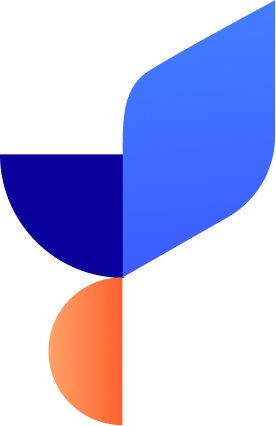
- Cos’è la modalità Fastboot Xiaomi/Redmi: come entrare ed uscire
- Come togliere la modalità Fastboot da Xiaomi/Redmi
- Come risolvere Xiaomi non si accende
- MIUI Recovery 5.0: Come funziona e risoluzione dei problemi
- Xiaomi con schermo nero ma acceso: guida alla soluzione
- Cause e soluzioni di linea verde suulo schermo